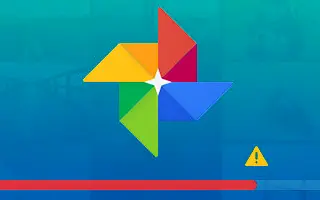Στην ιδανική περίπτωση, το Google Photos θα λειτουργεί στο παρασκήνιο και θα δημιουργεί αντίγραφα ασφαλείας όλων των φωτογραφιών και των βίντεό σας. Ωστόσο, αυτό δεν συμβαίνει πάντα, και για να γίνουν τα πράγματα χειρότερα, ορισμένοι χρήστες αναφέρουν ότι τα αντίγραφα ασφαλείας των Φωτογραφιών Google διακόπτονται για κάποιο λόγο.
Παρακάτω μοιραζόμαστε πώς να διορθώσετε το Google Photos Backup Stuck στο Android. Συνεχίστε να κάνετε κύλιση για να το ελέγξετε.
Πώς να διορθώσετε τις φωτογραφίες που δεν δημιουργούν αντίγραφα ασφαλείας στο Google Photos
Δεν επιτρέπεται η δημιουργία αντιγράφων ασφαλείας για τις φωτογραφίες στο Google Photos εάν:
- Υπάρχει πρόβλημα δικτύου ή χάνεται η σύνδεση Wi-Fi.
- Το αρχείο (φωτογραφία ή βίντεο) δεν υποστηρίζεται, είναι κατεστραμμένο ή πολύ μεγάλο.
- Συνιστούμε την εκκαθάριση ή την επανεγκατάσταση (κατάργηση της ενημέρωσης) των δεδομένων από τις Φωτογραφίες Google, καθώς το πρόβλημα προκαλείται από ένα προσωρινό σφάλμα.
- Η άδεια ανακλήθηκε ή οι Φωτογραφίες Google δεν έχουν πρόσβαση στην κάρτα SD.
Ακολουθούν ορισμένες προτάσεις σχετικά με τον τρόπο αντιμετώπισης προβλημάτων μεταφόρτωσης.
1. Ελέγξτε το μέγεθος του αρχείου
Κάντε μια απλή επανεκκίνηση πριν κάνετε οτιδήποτε άλλο. Μετά την εκκίνηση της συσκευής, ανοίξτε το Google Photos και ελέγξτε αν γίνεται μεταφόρτωση του αρχείου. Πατήστε την εικόνα του προφίλ σας, ανοίξτε τις ρυθμίσεις της εικόνας και, στη συνέχεια, ανοίξτε το Backup & sync > Device folder Backup. Μόλις φτάσετε εκεί, βεβαιωθείτε ότι ο φάκελος που περιέχει τις φωτογραφίες που θέλετε να ανεβάσετε είναι ενεργοποιημένος.
Αν και πολύ σπάνιο, η αναφορά του ορίου μεγέθους αρχείου δεν μπορεί να παραλειφθεί. Δεν είναι δυνατή η μεταφόρτωση φωτογραφιών με μέγεθος μεγαλύτερο από 75 MB και βίντεο μεγαλύτερου από 10 GB στο Google Photos. Επίσης, βεβαιωθείτε ότι η εφαρμογή Google Photos στη συσκευή σας δεν είναι παλιά. Ανοίξτε το Play Store και ενημερώστε.
Τέλος, εάν έχετε προβληματικές φωτογραφίες/βίντεο στην κάρτα SD σας που σταμάτησαν να δημιουργούν αντίγραφα ασφαλείας των Φωτογραφιών Google, πρέπει να δώσετε στις Φωτογραφίες Google άδεια πρόσβασης στην κάρτα SD. Να πώς.
- Ανοίξτε το Google Photos .
- Στο επάνω μέρος, πατήστε Προφίλ και ανοίξτε τις Ρυθμίσεις φωτογραφιών .
- Πατήστε Πρόσβαση στην κάρτα SD .
- Ακολουθήστε τις οδηγίες για να δώσετε στις Φωτογραφίες Google άδεια πρόσβασης και επεξεργασίας αρχείων στην κάρτα SD σας .
2. Σταματήστε τη μεταφόρτωση και δοκιμάστε ξανά
Αυτός είναι ένας πολύ καλός τρόπος για να ξεκινήσετε την εφαρμογή εάν διακοπεί η δημιουργία αντιγράφων ασφαλείας. Αρχικά, ανοίξτε το Google Photos και δείτε ποιο αρχείο προκαλεί το πρόβλημα. Αποσυνδέστε τη σύνδεση δικτύου για να σταματήσετε τη μεταφόρτωση. Όταν τελειώσετε, κλείστε αναγκαστικά την εφαρμογή Φωτογραφίες Google. Στη συνέχεια, συνδεθείτε σε ένα δίκτυο Wi-Fi και δοκιμάστε να ανεβάσετε ξανά την προβληματική φωτογραφία/βίντεο.
Δείτε πώς μπορείτε να κλείσετε αναγκαστικά το Google Photos στο Android.
- Ανοίξτε τις Ρυθμίσεις .
- Επιλέξτε Εφαρμογές .
- Ανοίξτε το Google Photos από τη λίστα των διαθέσιμων εφαρμογών .
- Στο κάτω μέρος, πατήστε Αναγκαστική έξοδος
Εάν η δημιουργία αντιγράφων ασφαλείας των Φωτογραφιών Google διακόπτεται παρά τις καλύτερες προσπάθειές σας, ελέγξτε το δίκτυό σας.
3. Ελέγξτε το δίκτυο
Εάν θέλετε να χρησιμοποιήσετε δεδομένα κινητής τηλεφωνίας για τη δημιουργία αντιγράφων ασφαλείας αρχείων στις Φωτογραφίες Google, πρέπει να ενεργοποιήσετε την επιλογή στις ρυθμίσεις φωτογραφιών σας. Για να το κάνετε αυτό, μεταβείτε στις Φωτογραφίες Google > Ρυθμίσεις φωτογραφιών > Δημιουργία αντιγράφων ασφαλείας και συγχρονισμός > Χρήση δεδομένων κυψέλης. Μπορείτε να ορίσετε ένα ημερήσιο όριο για τα αντίγραφα ασφαλείας σας ή να ορίσετε απεριόριστη χρήση.
Από την άλλη πλευρά, εάν βασίζεστε αποκλειστικά στο Wi-Fi για τη δημιουργία αντιγράφων ασφαλείας στις Φωτογραφίες Google, βεβαιωθείτε ότι το δίκτυο δεν είναι αυτό που προκαλεί το πρόβλημα μεταφόρτωσης. Εάν μπορείτε να επαληθεύσετε χρησιμοποιώντας άλλη εφαρμογή που εξαρτάται από το δίκτυο, μπορείτε να κάνετε κάτι όπως:
- Κάντε επανεκκίνηση του δρομολογητή σας.
- Βάλτε άλλες συσκευές που απαιτούν εύρος ζώνης σε αναμονή. Αναφερόμαστε κυρίως σε συσκευές που κατεβάζουν/ανεβάζουν μεγάλα αρχεία.
- Ξεχάστε το δίκτυο και επανασυνδεθείτε.
- Επαναφέρετε τις ρυθμίσεις δικτύου στο Android.
4. Επαναφέρετε τις Φωτογραφίες Google
Εάν τα προηγούμενα βήματα δεν βοηθήσουν, μπορείτε να δοκιμάσετε να επαναφέρετε τις Φωτογραφίες Google διαγράφοντας τα τοπικά σας δεδομένα. Αφού διαγράψετε τα τοπικά σας δεδομένα, θα χρειαστεί να συγχρονίσετε ξανά τις Φωτογραφίες Google στη συσκευή σας και μπορεί να χρειαστεί λίγος χρόνος. Από την άλλη, βοηθά στην επίλυση του προβλήματος.
Δείτε πώς μπορείτε να διαγράψετε τοπικά δεδομένα από το Google Photos στο Android.
- Ανοίξτε τις Ρυθμίσεις .
- Επιλέξτε Εφαρμογές .
- Ανοίξτε το Google Photos .
- Πατήστε Αποθήκευση .
- Επιλέξτε Διαχείριση αποθήκευσης .
- Διαγραφή όλων των δεδομένων .
- Κάντε επανεκκίνηση της συσκευής σας.
- Ανοίξτε το Google Photos , επιλέξτε τις ρυθμίσεις που θέλετε και περιμένετε να συγχρονιστούν.
5. Απενεργοποιήστε την εξοικονόμηση μπαταρίας
Τέλος, ορισμένοι χρήστες έχουν προτείνει ότι υπάρχει στην πραγματικότητα ένα πρόβλημα με τη λειτουργία εξοικονόμησης μπαταρίας που περιορίζει σημαντικά τη λειτουργικότητα ορισμένων εφαρμογών. Επομένως, πρέπει να απενεργοποιήσετε την Εξοικονόμηση μπαταρίας μεταβαίνοντας στις Ρυθμίσεις > Μπαταρία.
Εάν αυτό δεν λειτουργεί, καλό είναι να παραλείψετε τη φωτογραφία/βίντεο που προκαλεί το πάγωμα. Μπορείτε επίσης να δοκιμάσετε τη μεταφόρτωση μέσω υπολογιστή από το Google Photos για πρόγραμμα-πελάτη ιστού.
Παραπάνω, εξετάσαμε πώς να διορθώσετε το πρόβλημα του αντιγράφου ασφαλείας των Φωτογραφιών Google που έχει κολλήσει στο Android. Ελπίζουμε ότι αυτές οι πληροφορίες σας βοήθησαν να λύσετε το πρόβλημα.